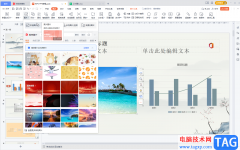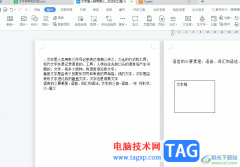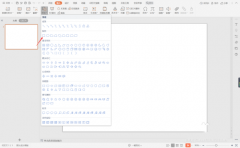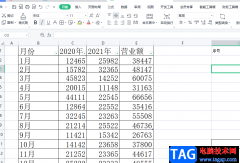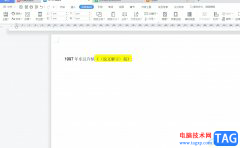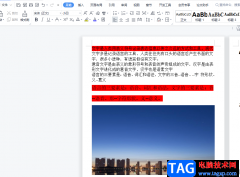wps软件受到了许多用户的喜欢,这款办公软件不仅有着手机版和电脑版两个版本,还有着许多实用的功能让用户可以编辑不同种类的文件,以此来满足用户一个软件即可解决多种文件的编辑问题的需求,因此wps软件受到了许多用户的喜欢,当用户在wps软件中编辑表格文件时,可以利用其中的功能来解决编辑问题,例如用户有时需要将多个表格文件合并到一个文件中,这种情况用户应该怎么来解决呢,其实操作的方法是很简单的,用户直接右键点击工作表,在弹出来的选项卡中用户选择合并表格的整合成一个工作簿选项即可解决问题,详细的操作过程就让小编来向大家分享一下吧,希望用户能够喜欢。
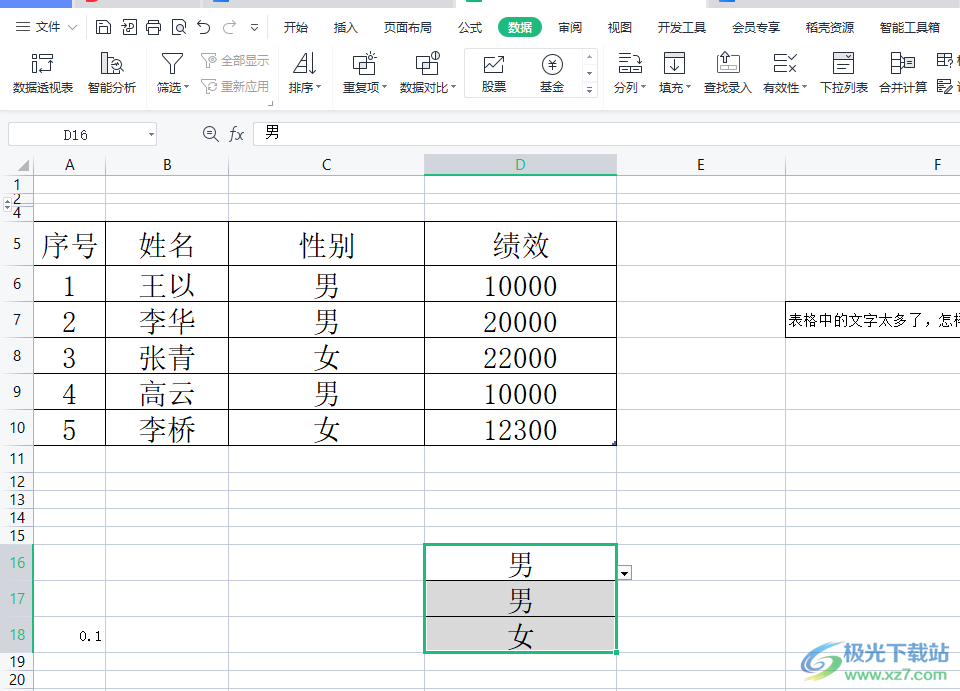
方法步骤
1.用户在wps软件中打开表格文件,并进入到编辑页面上来进行设置
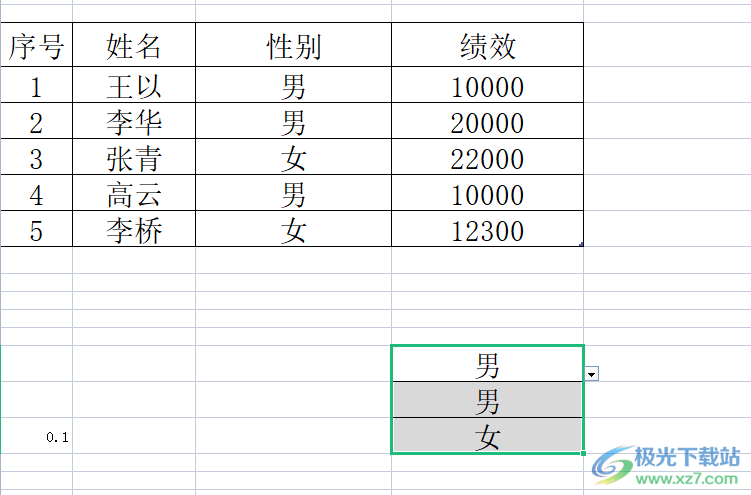
2.接着用户用鼠标右键点击页面底部的工作表选项,将会弹出相关的选项卡,用户选择其中的合并表格选项
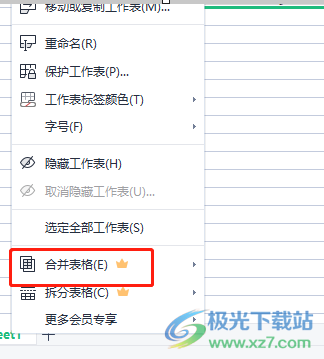
3.这时又会在右侧显示出相关的功能,用户直接选择位于底部的整合成一个工作簿选项
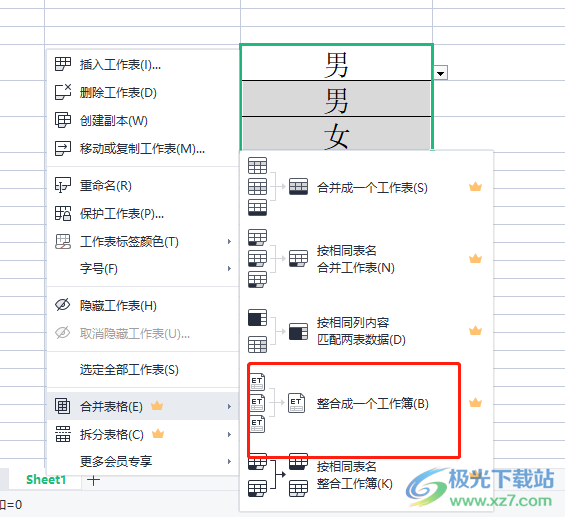
4.随后进入到合并成一个工作簿窗口中,用户需要按下添加文件按钮,并选中需要合并的工作表,最后按下开始合并按钮即可解决
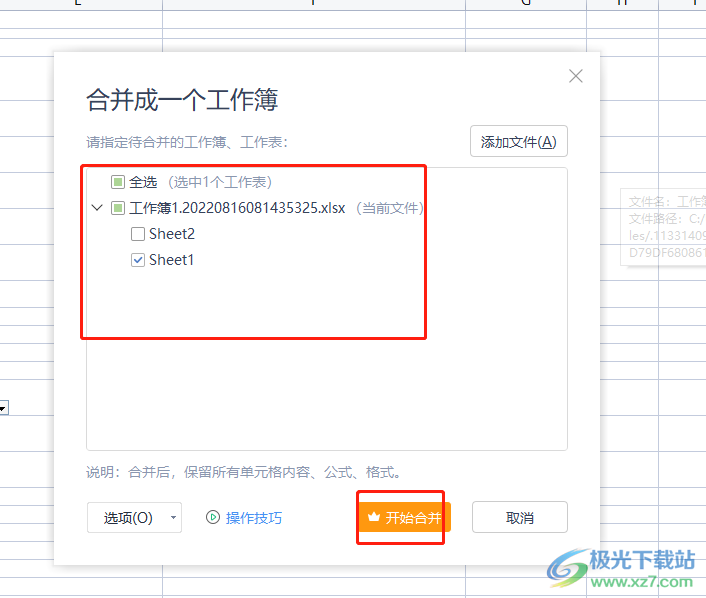
5.但是用户需要的注意的是要开通wps会员才可以将多个表格合并到一个文件中
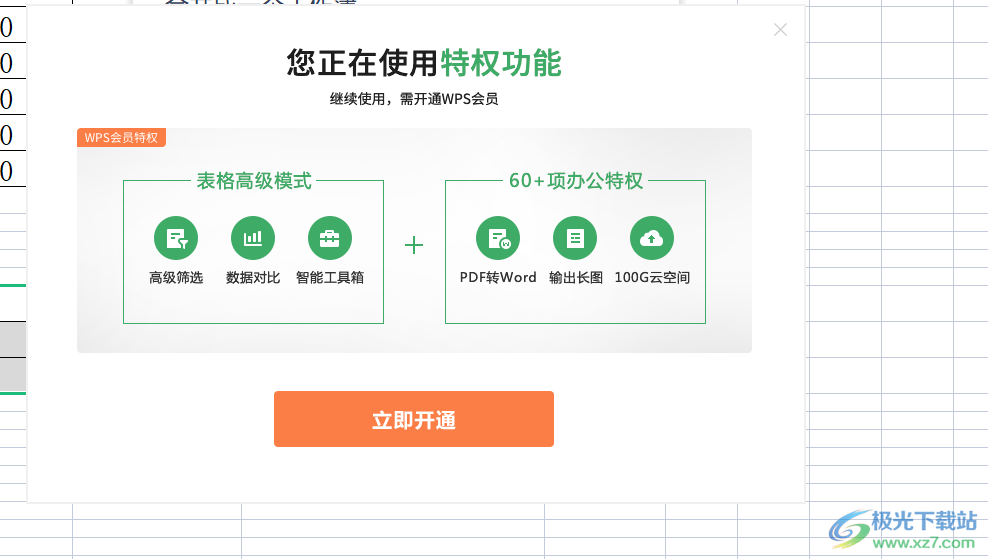
wps软件成为了用户电脑上的必备办公软件,当用户在编辑表格的过程中,遇到需要将多个表格合并到一个文件的问题时,就需要在软件中右键点击工作表,接着在显示出来的选项卡中利用合并工作表的整合成一个工作簿选项即可解决问题,因此感兴趣的用户可以来看看小编的教程。